大家好,相信大家在发布 Asp.net 的时候都会与 Microsoft SQL 数据库打交 道吧!可是怎么才能把我们的数据库部署到远程的虚拟机上呢?今天我给大家介 绍个好方法,那就是用“Microsoft SQL Server Database Publishing Wizard”,下载 地址:
http://www.microsoft.com/downloads/details.aspx?FamilyID=56E5B1C5-BF17-42E0-A410-371A838E570A&displaylang=zh-cn
这个版本是 1.1,可以嵌入到 vs2005 中,也可以单独使用,下面我介绍下他 的使用方法,相信大家看了以后对自己有所帮助;
打开我们的 vs2005 (如果你使用的是 vs2008 请跳跃到下一段),打开“服务 资源管理器”
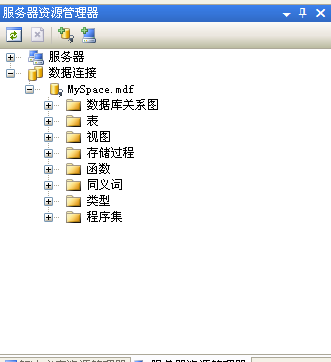
在其中一个*.mdf 单击右键
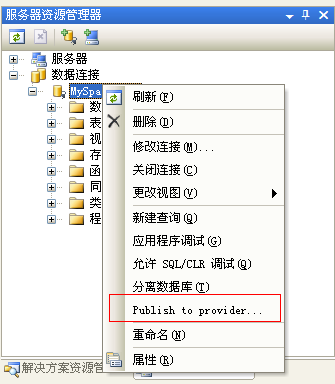
选择 Publish to provider。。。
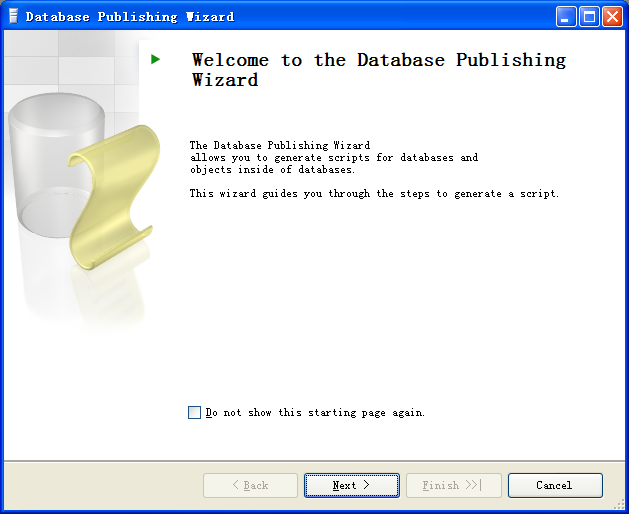
我们 next,
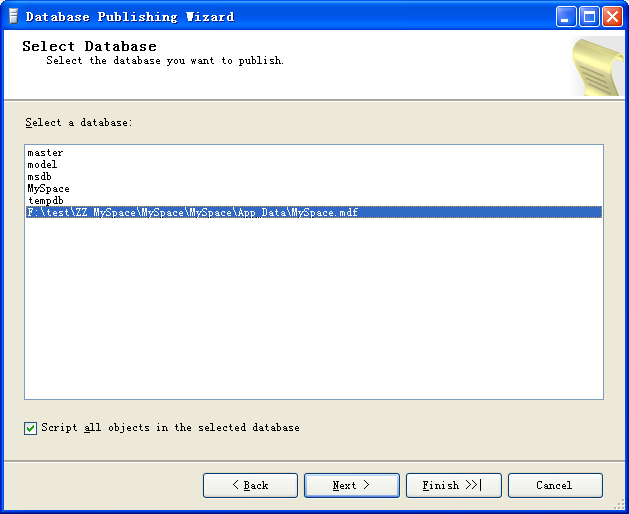
我们选择我们要导出数据库,继续 next,
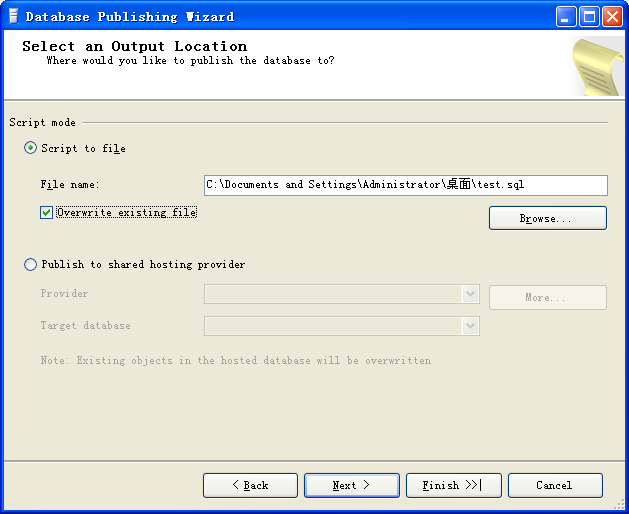
其中 Script to file 是导出到 sql 脚本文件, Publish to shard hosting provider 是 导出到远程 host 主机。我们以 Script to file 为例,先确定导出 sql 脚本目录和名 称,并选择“overwrite existing file”覆盖以存文件,我们继续 next
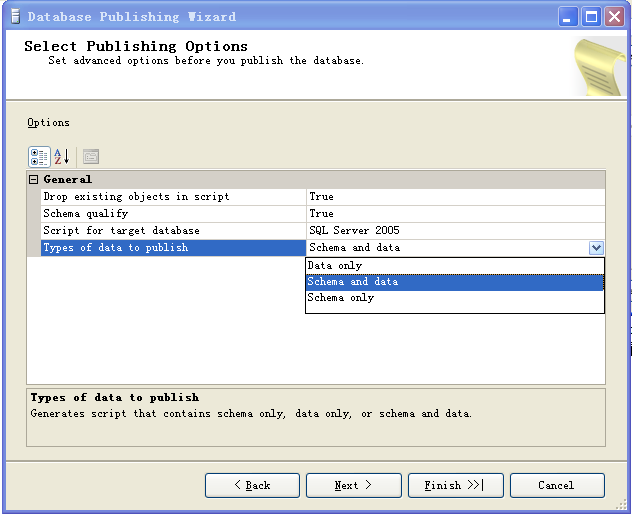
这一步可是关键,前两项不用理会他,默认就行,我们重点看“Script for target database”和 “Type of data to publish ”
“Script for target database”选择目标数据库类型,如果你目标数据库是 sql2000 你就选
择 SQL Server2000, 如果是 sql2005 你就选 SQL Server2005,请注意这个很重要,因为 sql2000
和 sql2005 有些设置不一致。
“Type of data to publish ”选择要导入数据类型,“data only”只导出数据,“Schema and data”导出数据和构架,“Schema only”只导出构架;
然后我们继续 next
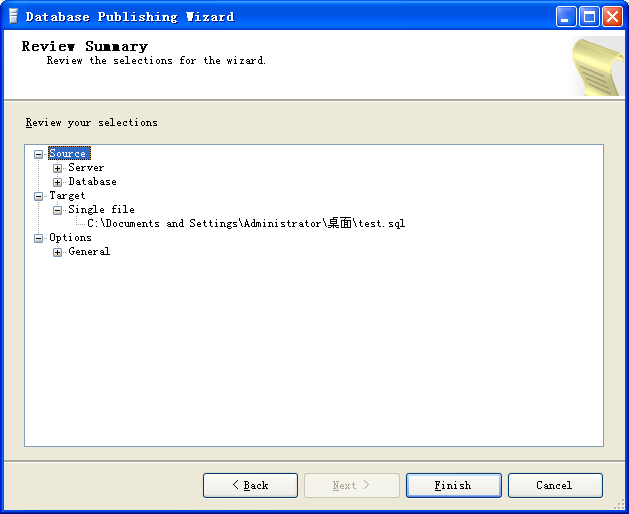
核实刚才你的选择,如果准确无误,请选择 Finish
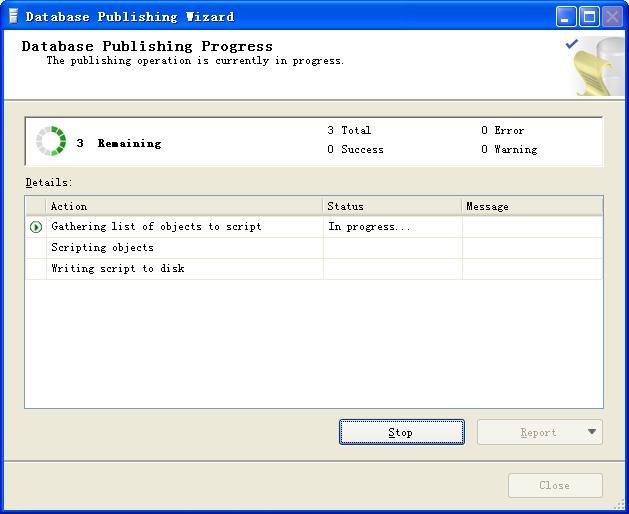
开始导出。。。
导出完毕。来看看都给我们生成了些什么:
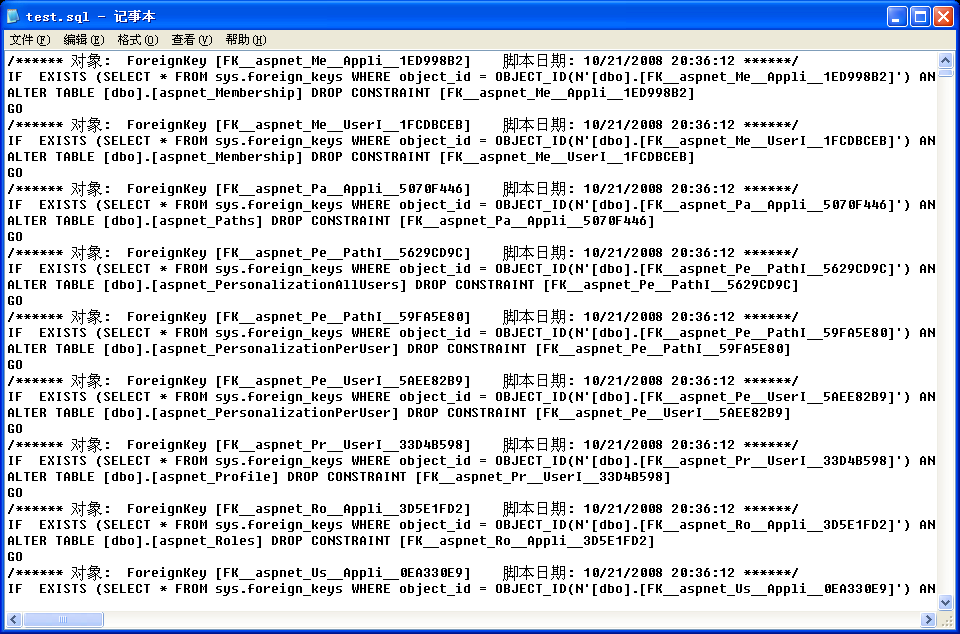
数据框架和数据,太棒了,有了这些我们就可以在远程 sql 管理平台来生产 我们想要的数据库了
下面我们来说在 vs2008 中怎么应用
打开开始菜单,你会找到 Microsoft SQL Server Database Publishing Wizard

点击 Database Publishing Wizard,
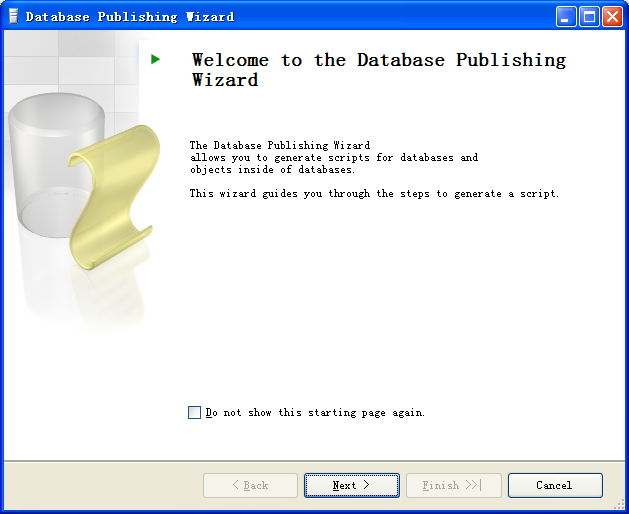
我们 next
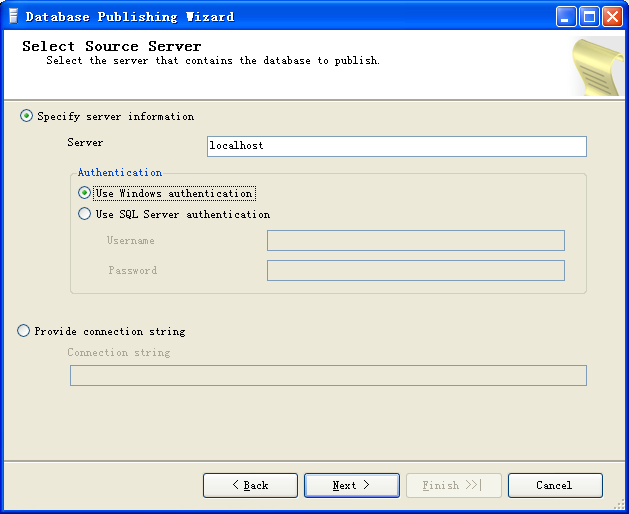
我们有连个选择:一、通过设定服务器名称和密码来登录数据库服务器,二、 通过 sql connecting string 来连接,相信做过数据库的朋友对这个都不会陌生。我 们以第一个为例,如果你是用的 sql2000 和本地数据库,你需要在 server 中填入 “localhost”,如果你用的是 sql2005 和本地数据库,你需要在 server 中填入 “./SQLEXPRESS”,添好后,我们继续 next
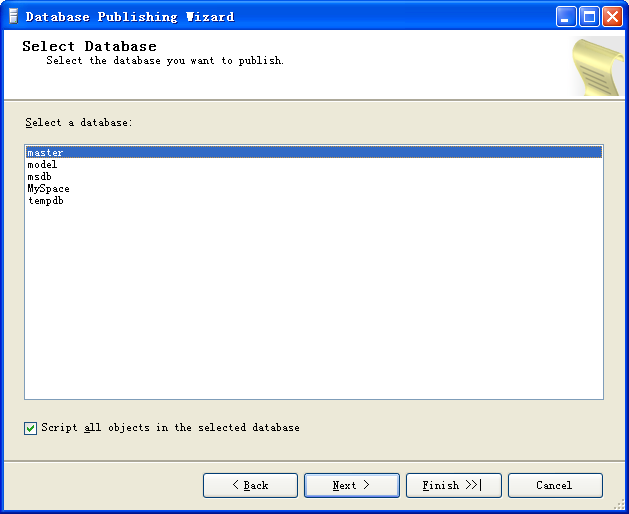
到这里我们可以看到本地所有数据库了,你选导出那个就选择那个,剩下的 方法和在 vs2005 中一样了,大家可以自己去实验。





















 4426
4426











 被折叠的 条评论
为什么被折叠?
被折叠的 条评论
为什么被折叠?








